IPhone이 Bluetooth 스피커에 연결되지 않는 문제를 해결하는 8가지 방법
잡집 / / February 15, 2022
블루투스 스피커는 가족 나들이, 사교 모임 또는 하우스 파티에 매우 편리합니다. iPhone이 연결에 실패하면 어떻게 합니까? 블루투스 스피커 처음에? AUX 케이블을 사용하여 전화기를 스피커에 연결해야 합니다. 대신 아래 트릭을 사용하여 iPhone이 Bluetooth 스피커에 연결되어 있지 않을 때 수정할 수 있습니다.

1. 스피커에서 블루투스 켜기
먼저 기본 사항을 살펴보겠습니다. 모든 Bluetooth 스피커에는 장치를 켜는 물리적 버튼이 있습니다. Bluetooth 스피커에서 전원 버튼을 찾아 장치를 켭니다. Bluetooth 장치가 실제로 켜져 있는지 여부를 확인하기 위해 LED 표시기를 찾을 수도 있습니다.
Bluetooth 장치를 켠 후 iPhone을 스피커에 다시 연결해 보십시오.
2. 스피커를 잊어버리고 다시 페어링
이 트릭은 모든 블루투스 스피커에서 작동합니다. 이전에 iPhone을 Bluetooth 스피커와 쌍으로 연결했다면 Bluetooth 메뉴에서 스피커를 잊어버리고 다시 쌍으로 연결할 수 있습니다. 다음은 수행해야 할 작업입니다.
1 단계: iPhone에서 설정 앱을 열고 Bluetooth 메뉴로 이동합니다.
2 단계: 내 장치 메뉴에서 연결하려는 Bluetooth 스피커를 찾습니다.
3단계: 스피커 이름 옆에 있는 작은 'i' 버튼을 누르고 이 장치 지우기를 선택합니다. 결정을 확인합니다.

4단계: Bluetooth 메뉴로 돌아가서 기타 장치 메뉴에서 Bluetooth 스피커를 찾으십시오.

5단계: 블루투스 스피커 이름을 누르고 다시 연결하십시오.
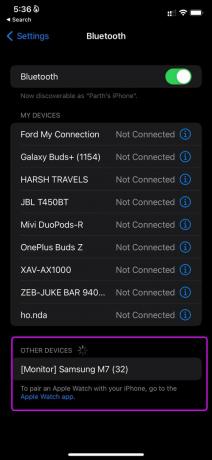
3. 블루투스 장치 배터리 확인
블루투스 스피커 배터리를 확인해야 합니다. 앞서 언급했듯이 이 스피커에는 장치의 현재 충전 상태를 나타내는 LED 표시등이 있습니다.
예를 들어, 빨간색 LED 표시등은 Bluetooth 스피커의 배터리가 부족함을 의미합니다. 충전기에 연결하고 iPhone을 Bluetooth 스피커에 다시 연결해 보십시오.
iOS도 함께 제공됩니다. 배터리 위젯 전화 및 기타 연결된 Bluetooth 장치의 남은 충전량을 보여줍니다.
iPhone이 Bluetooth 스피커와의 연결이 자주 끊어지는 경우 배터리 위젯에서 정확한 배터리 잔량 충전량을 확인할 수 있습니다.
1 단계: iOS Today 보기 메뉴로 오른쪽으로 살짝 밉니다. 길게 누르고 상단의 + 아이콘을 탭합니다.

2 단계: 배터리 위젯을 찾아 소형, 중형 또는 대형 위젯 크기 중에서 선택하십시오.

3단계: 오늘 보기 화면에 위젯을 추가하면 연결된 블루투스 기기의 배터리 충전량을 확인할 수 있습니다.

4. iPhone 강제 재시동
iPhone이 예상대로 작동하지 않으면 강제로 재시동하고 Bluetooth 연결을 다시 시도할 수 있습니다.
iPhone X 이상 모델에서는 볼륨 업/다운과 측면 버튼을 동시에 누르고 Apple 로고가 나타날 때까지 누르고 있을 수 있습니다.
이전 iPhone 모델이 있는 경우 이를 확인할 수 있습니다. 강제 재시작을 위한 Apple의 전용 가이드 그것.
5. 블루투스 스피커의 음소거 버튼 확인
많은 블루투스 스피커에는 전용 음소거 버튼이 있습니다. 실수로 블루투스 스피커를 눌렀을 수 있습니다.
따라서 노래는 iPhone에서 계속 재생되지만 Bluetooth 스피커에서는 동일한 소리가 들리지 않습니다. Bluetooth 스피커의 음소거 버튼을 두 번 탭하여 테스트합니다.
6. iPhone에서 저전력 모드 비활성화
iPhone의 저전력 모드는 배터리 소모를 줄이기 위해 백그라운드 작업, 활동 및 자동 업데이트를 일시 중지하도록 설계되었습니다.
배터리가 부족한 경우 iPhone에서 배터리 절약 토글을 활성화했을 수 있습니다. 배터리를 절약하기 위해 Bluetooth 스피커와의 연결이 자주 끊어질 수 있습니다. 배터리 절약 모드를 비활성화하거나 iPhone을 충전해야 합니다.
1 단계: iPhone 설정 메뉴를 엽니다.

2 단계: 배터리 메뉴로 이동하여 다음 메뉴에서 배터리 절약 토글을 비활성화합니다.

7. 설정 재설정
iPhone에서 잘못된 설정 조정으로 인해 iPhone에서 Bluetooth 문제가 발생할 수 있습니다. 잘못된 설정 변경을 파악하는 대신 iPhone에서 설정을 재설정하고 iOS에서 문제를 처리하도록 할 수 있습니다.
1 단계: iPhone 설정 앱으로 이동합니다.
2 단계: 일반 메뉴에서 iPhone 재설정 또는 전송을 선택합니다.
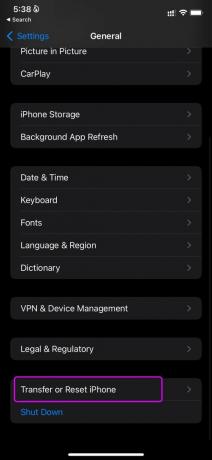
3단계: 상황에 맞는 메뉴에서 재설정 및 설정 재설정을 누릅니다.
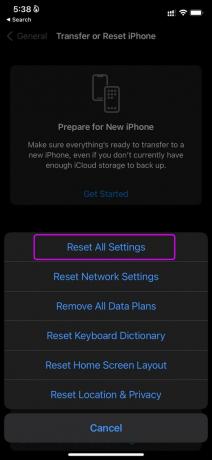
8. iOS 업데이트
Apple이 주요 OS 업데이트를 출시할 때마다 일부 사용자는 다음과 같은 문제에 직면하게 됩니다. 블루투스 연결. Apple은 OS 업데이트를 통해 이러한 문제를 신속하게 해결합니다.
설정으로 이동하여 일반 메뉴를 엽니다. 소프트웨어 업데이트에서 최신 iOS 업데이트를 설치하고 iPhone을 Bluetooth 스피커와 연결하십시오.
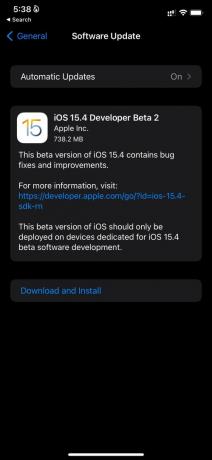
블루투스 스피커로 iPhone을 즐기십시오
이제 Apple이 헤드폰 잭을 완전히 버렸으므로 Bluetooth 기능이 예상대로 작동하는 것이 그 어느 때보다 중요합니다. iPhone이 Bluetooth 스피커에 연결되지 않을 때 기분을 망칠 필요가 없습니다. 이 게시물을 즐겨찾기에 추가하고 이러한 문제에 직면할 때마다 방문하세요.
2022년 2월 15일 최종 업데이트
위의 기사에는 Guiding Tech를 지원하는 제휴사 링크가 포함될 수 있습니다. 그러나 편집 무결성에는 영향을 미치지 않습니다. 내용은 편향되지 않고 정통합니다.
알고 계셨나요?
iPhone 5s는 2013년 이후 7천만 대 이상이 판매된 가장 인기 있는 Apple 휴대폰 중 하나입니다.

작성자
Parth는 이전에 EOTO.tech에서 기술 뉴스를 취재했습니다. 그는 현재 Guiding Tech에서 프리랜서로 앱 비교, 튜토리얼, 소프트웨어 팁 및 트릭에 대해 글을 쓰고 있으며 iOS, Android, macOS 및 Windows 플랫폼에 대해 자세히 설명하고 있습니다.


